Ihr Hostname ist eine wichtige Systeminformation, die Sie als Systemadministrator im Auge behalten müssen. Hostnamen sind die Bezeichnungen, mit denen wir Systeme in leicht erkennbare Assets trennen. Diese Informationen sind besonders wichtig, wenn Sie an einem fernverwalteten System arbeiten. Ich habe mehrere Fälle erlebt, in denen Unternehmen die Hostnamen oder IPs von Speicherservern geändert und sich dann gefragt haben, warum ihre Datenreplikation fehlgeschlagen ist. Es gibt viele Möglichkeiten, Ihren Hostnamen unter Linux zu ändern; In diesem Artikel konzentriere ich mich jedoch auf die Änderung Ihres Namens, wie er vom Netzwerk angezeigt wird (insbesondere in Red Hat Enterprise Linux und Fedora).
Hintergrund
Ein kurzer Hintergrund. Vor der Erfindung von DNS wurde der Hostname Ihres Computers über die HOSTS-Datei verwaltet, die sich unter /etc/hosts befindet . Jedes Mal, wenn ein neuer Computer mit Ihrem lokalen Netzwerk verbunden wurde, mussten alle anderen Computer im Netzwerk den neuen Computer zu /etc/hosts hinzufügen Datei, um über das Netzwerk zu kommunizieren. Da diese Methode mit dem Übergang in das Zeitalter des World Wide Web nicht skalierte, war DNS ein klarer Weg nach vorne. Wenn DNS konfiguriert ist, sind Ihre Systeme intelligent genug, um eindeutige IPs in Hostnamen und wieder zurück zu übersetzen, wodurch sichergestellt wird, dass es bei der Webkommunikation wenig Verwirrung gibt.
Auf modernen Linux-Systemen sind drei verschiedene Arten von Hostnamen konfiguriert. Um Verwirrung zu vermeiden, liste ich sie hier auf und gebe grundlegende Informationen zu jedem sowie eine persönliche Best Practice:
- Vorübergehender Hostname :Wie das Netzwerk Ihr System sieht.
- Statischer Hostname: Vom Kernel gesetzt.
- Hübscher Hostname: Der benutzerdefinierte Hostname.
Es wird empfohlen, ein hübsches auszuwählen Hostname, der eindeutig ist und nicht leicht mit anderen Systemen verwechselt werden kann. Lassen Sie zu, dass die vorübergehenden und statischen Namen Variationen des Hübschen sind, und Sie werden in den meisten Fällen einsatzbereit sein.
Mit Hostnamen arbeiten
Sehen wir uns nun an, wie Sie Ihren aktuellen Hostnamen anzeigen können. Der einfachste Befehl zum Anzeigen dieser Informationen ist hostname -f . Dieser Befehl zeigt den vollqualifizierten Domainnamen (FQDN) des Systems an. Um auf die drei Arten von Hostnamen zurückzukommen, dies ist Ihr vorübergehender Hostname. Ein besserer Weg, zumindest in Bezug auf die bereitgestellten Informationen, ist die Verwendung von systemd Befehl hostnamectl um Ihren vorübergehenden Hostnamen und andere Systeminformationen anzuzeigen:
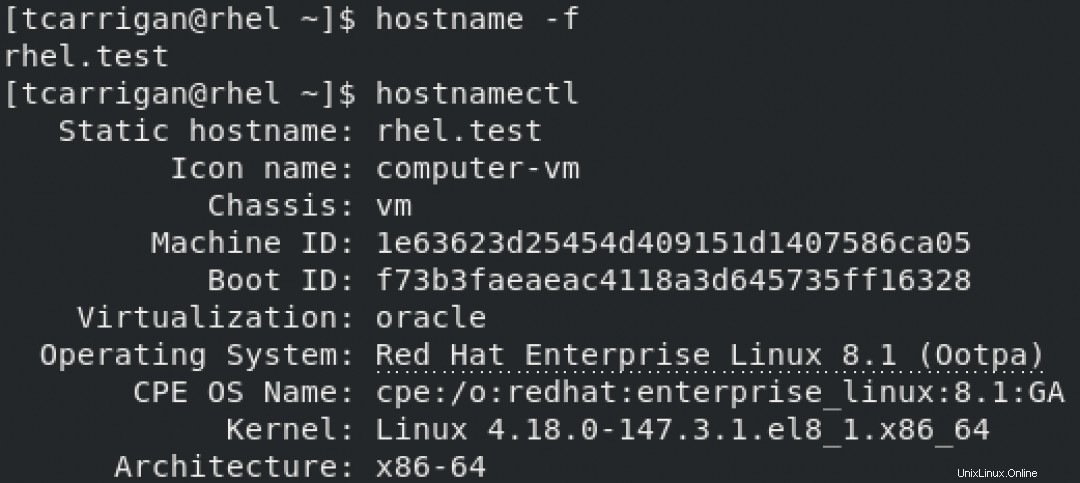
Bevor Sie mit dem hostname fortfahren Befehl, zeige ich Ihnen, wie Sie damit Ihren vorübergehenden Hostnamen ändern. Verwenden von hostname <x> (wobei x ist der neue Hostname), können Sie Ihren Netzwerknamen schnell ändern, aber seien Sie vorsichtig. Ich habe einmal versehentlich den Hostnamen des Servers eines Kunden geändert, als ich versuchte, ihn anzuzeigen. Das war ein kleiner, aber schmerzhafter Fehler, den ich mehrere Stunden übersehen habe. Sie können diesen Prozess unten sehen:
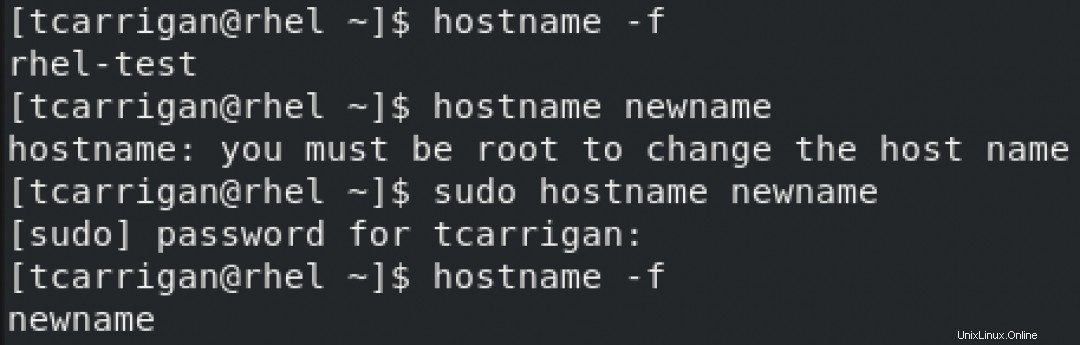
Es ist auch möglich, den hostnamectl zu verwenden Befehl zum Ändern Ihres Hostnamens. Dieser Befehl kann in Verbindung mit den richtigen Flags verwendet werden, um alle drei Arten von Hostnamen zu ändern. Wie bereits erwähnt, liegt unser Fokus für die Zwecke dieses Artikels auf dem vorübergehenden Hostnamen. Der Befehl und seine Ausgabe sehen in etwa so aus:

Die letzte zu betrachtende Methode ist sysctl Befehl. Mit diesem Befehl können Sie den Kernelparameter für Ihren transienten Namen ändern, ohne das System neu starten zu müssen. Diese Methode sieht in etwa so aus:
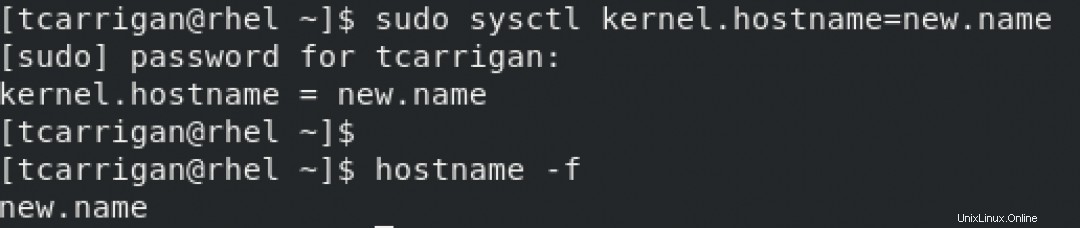
GNOME-Tipp
Unter GNOME können Sie zu Einstellungen -> Details gehen um die statischen und hübschen Hostnamen anzuzeigen und zu ändern. Siehe unten:
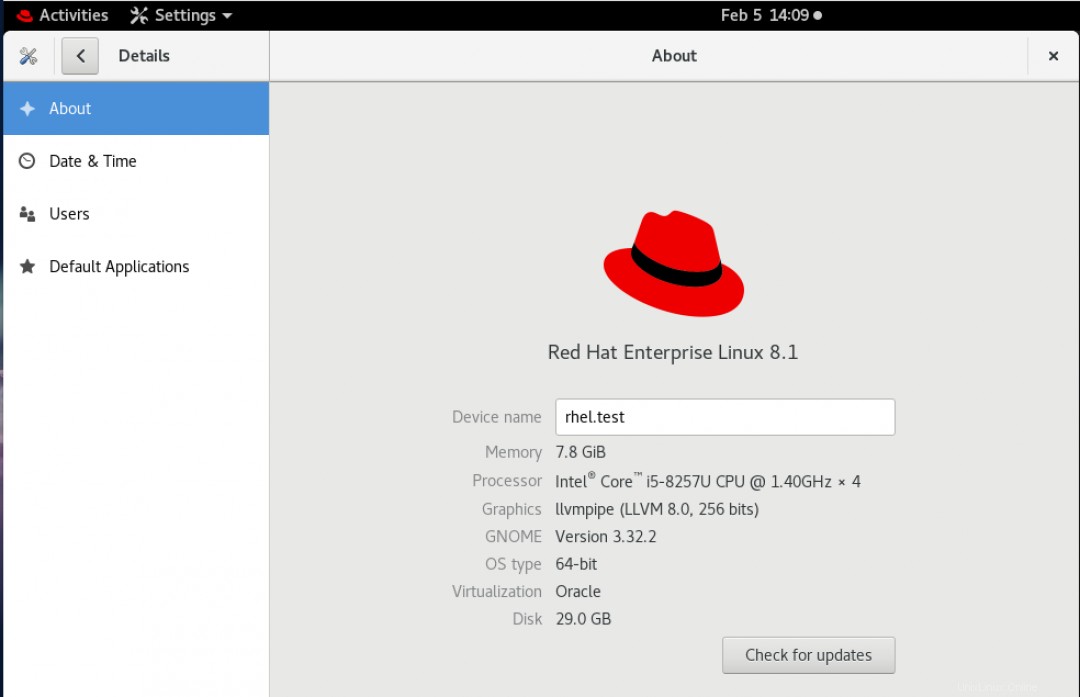
Abschluss
Ich hoffe, dass Sie diese Informationen hilfreich fanden, um den im Netzwerk sichtbaren Hostnamen Ihres Computers schnell und einfach zu manipulieren. Denken Sie daran, immer vorsichtig zu sein, wenn Sie System-Hostnamen ändern, insbesondere in Unternehmensumgebungen, und Änderungen zu dokumentieren, sobald sie vorgenommen werden.
Möchten Sie Red Hat Enterprise Linux ausprobieren? Laden Sie es jetzt kostenlos herunter.